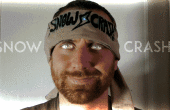Paso 3: SEMCAD X: modelado
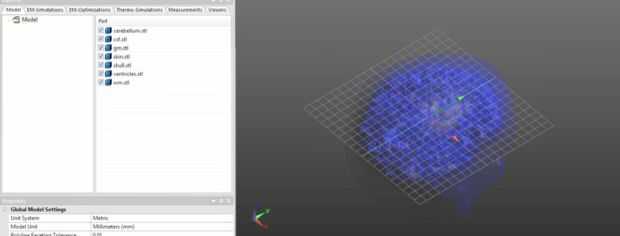
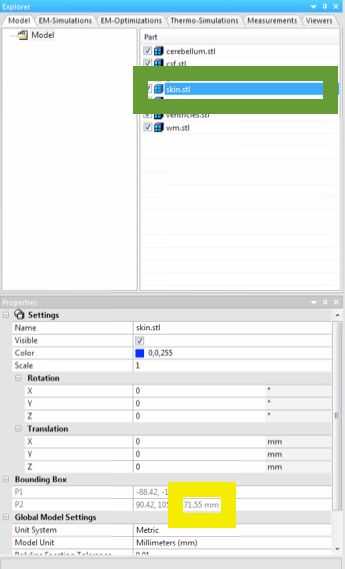
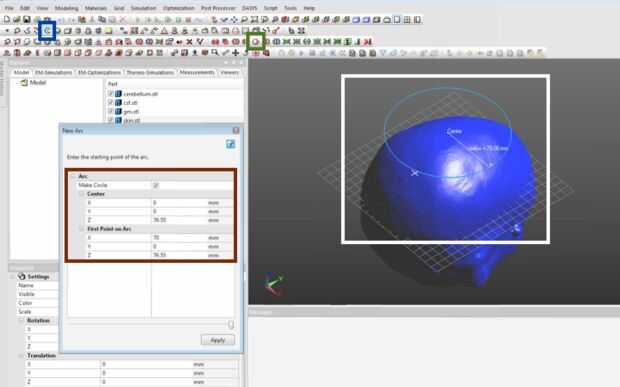
En este punto, debe tener todos los componentes de su modelo guardados como archivos STL binarios. Si SimNIBS se encuentra en una máquina distinta de X SEMCAD, mover los archivos STL nueva a la máquina con el SEMCAD X. Ahora, en este paso será importar las piezas modelo nuevo X SEMCAD y crear una bobina TMS simplificada.
- Abierto SEMCAD X
- Seleccione Archivo -> Importar Modelo -> fichero STL.
- En la ventana resultante del cuadro de diálogo que aparece, vaya a la carpeta que contiene los archivos STL (cerebelo, csf, gm, piel, cráneo, ventrículos y wm). Seleccione todos los archivos y pulse "OK" para importar los archivos. Si X SEMCAD es incapaz de importar los archivos y se abre un nuevo diálogo con un mensaje de error, esto quiere decir que cometió un error en el formateo de la modelo de "ASCII" a "Binario"; para corregir este error, volver al paso 2 y van a cambiar el formato de los componentes del modelo fallido usando el mismo procedimiento descrito anteriormente.
- Con todos los componentes del modelo importados, el modelo debe asemejarse a la primera figura, vista por encima y lista de la parte debe contener todos los mismos componentes.
Con el modelo importado, ahora crearemos una bobina de TMS.
- Primero tenemos que encontrar dónde colocar la bobina. Para hacer esto, seleccione "skin.stl" como se ve en el cuadro verde en la segunda figura y observe la parte superior de la cabeza como el componente Z de la P2 cuadro delimitador como se ve en el cuadro amarillo. En este caso, lo demostrado es 71,55 mm por lo que más tarde colocaremos una bobina 76,55 mm, 5 mm por encima de la parte superior de la cabeza. La cuenta de 5 mm para la cubierta externa de una bobina TMS.
- Ahora vamos a hacer un arco para representar un círculo. Comience haciendo clic en la herramienta "arco", como se ve en el cuadro azul en la tercera figura.
- Entonces aparecerá un diálogo como se ve en el cuadro granate en la tercera figura, en los dos-campos de datos que representan datos en la dimensión Z, introduzca la altura deseada de la bobina, en este caso se 76,55 mm como se describe en la primera bala.
- En el segundo cuadro de la dimensión X, escriba 70 mm (esto será el radio del círculo).
- Compruebe que los campos de entrada de su diálogo tienen los mismos valores que en el cuadro granate (sustitución de 76.55 por tu valor para la altura) y si coinciden todos los campos, seleccione "Aplicar" para hacer la bobina.
- Salida en el cuadro de diálogo.
- Confirmar que la bobina recién creada parece el anillo azul en el cuadro blanco de la tercera figura. Si no lo hace, borre el círculo llamado "Arc 1" debajo de "Parte" ("Arco 1" estará por debajo del objeto "wm.stl") haciendo clic derecho sobre el objeto y seleccionando "Borrar". Entonces las anteriores balas para recrear el círculo.
- Seleccione "Arco 1" en el cuadro de "Parte" y haga clic en el botón "LF fuente de corriente" como se ve en el cuadro verde en la tercera imagen para hacer el círculo de una fuente de corriente de baja frecuencia.